藍牙技術是一項十分方便快捷的技術,擺脫了線材的束縛,實現了無線的傳輸的技術,在電腦上有此功能的話,更是如此,但是升級win10後很多功能的使用和以前不太一樣了,遇上win10藍牙傳輸文件失敗怎麼辦?下麵小編就跟大家說說修複的方法。
win10藍牙不能傳輸文件修複方法:
1、使用藍牙的時候,係統提示以下的問題;
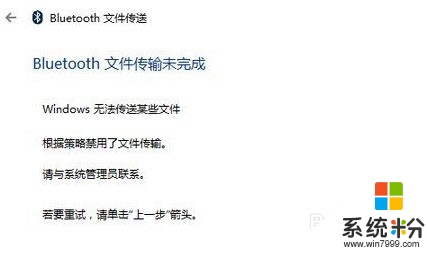
2、首先我們win+r打開運行,輸入“services.msc”確定打開服務界麵;
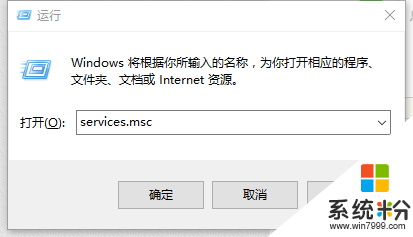
3、在服務界麵列表找到“Bluetooth Handsfree Service”服務,雙擊打開;
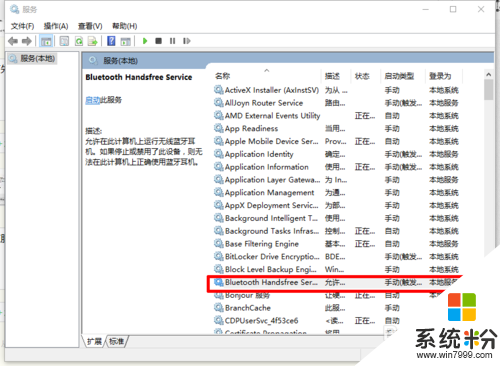
4、再打開的窗口中,找到“常規”選卡,將“啟動類型”改為“自動”,然後點擊“應用”,接著點擊“啟動”,最後點擊“確定”,如圖操作;
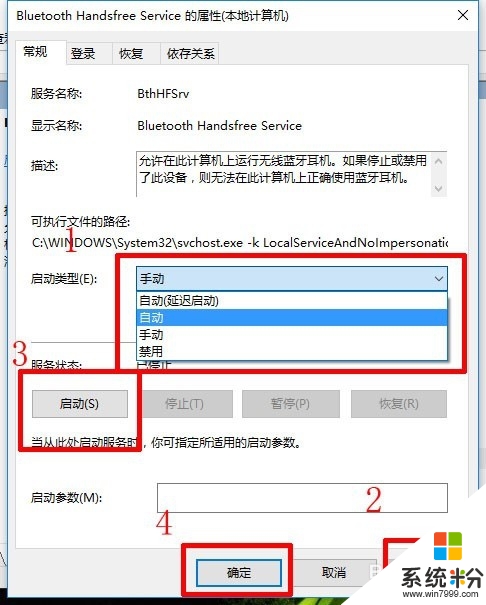
5、關閉服務,點擊藍牙發送文件,嚐試是否可以正常的發送文件了,一般來說都是可以的了。
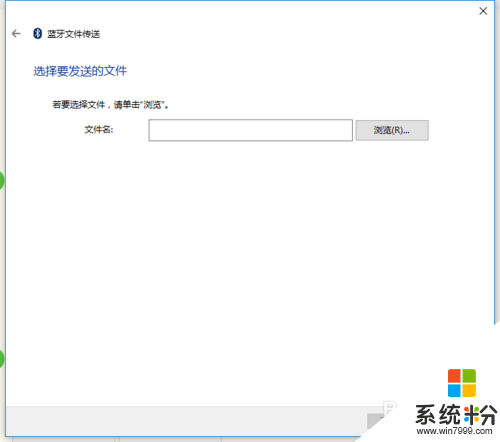
根據上述的教程大家就能解決【win10藍牙傳輸文件失敗怎麼辦】這個疑問,還有其他的操作係統下載後使用的疑問的話,歡迎上係統粉官網查看解決的方法。
win10相關教程